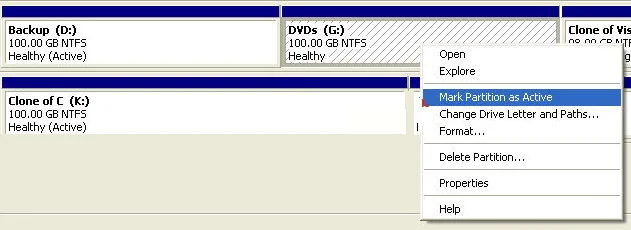Bạn có nhiều phân vùng trên máy tính được cài đặt các hệ điều hành khác nhau? Nếu vậy, bạn có thể thay đổi phân vùng hoạt động trong Windows để khi khởi động máy tính sẽ tải hệ điều hành phù hợp. Đây được gọi là hệ thống khởi động kép hoặc đa khởi động.
Thay đổi phân vùng hoạt động là một nhiệm vụ khá nâng cao, vì vậy nếu bạn đang có ý định thực hiện việc này, bạn có thể không cần giải thích ở trên! Chỉ thay đổi phân vùng hoạt động nếu có một hệ điều hành nằm trên phân vùng đó, nếu không bạn sẽ có một máy tính không hoạt động.
Ngoài ra, có một số điều cần lưu ý về việc đánh dấu phân vùng là hoạt động:
- Một ổ đĩa logic hoặc phân vùng mở rộng không thể được đánh dấu là đang hoạt động, chỉ các phân vùng chính mới có thể được thay đổi thành hoạt động.
- Bạn chỉ có thể có một phân vùng hoạt động trên mỗi đĩa cứng vật lý. Cố gắng làm khác sẽ gây ra tất cả các loại vấn đề.
- Nếu bạn có nhiều đĩa cứng vật lý trên máy tính của mình, bạn có thể đánh dấu một phân vùng là đang hoạt động trên mỗi đĩa, nhưng chỉ phân vùng hoạt động trên đĩa cứng đầu tiên được BIOS của bạn phát hiện mới khởi động máy tính. Bạn có thể vào BIOS và thay đổi thứ tự để phát hiện đĩa cứng.
Ngoài những lưu ý trên, có những điều bổ sung cần phải có để hệ thống khởi động. Việc chỉ đặt một phân vùng thành hoạt động không đảm bảo rằng hệ thống sẽ khởi động đúng cách.
- Phân vùng hoạt động phải có khu vực khởi động được tạo bởi hệ điều hành
- Phân vùng hoạt động phải chứa bộ tải khởi động và các tệp khởi động cho HĐH và phải biết vị trí của HĐH trên ổ cứng vật lý
- Hệ điều hành thực tế phải được đặt ở đúng vị trí trên ổ cứng
Khi máy tính khởi động, trước tiên nó sẽ tìm kiếm một phân vùng hoạt động trên các phân vùng chính. Khu vực khởi động, nằm ở phần đầu của phân vùng hoạt động, sẽ chạy bộ tải khởi động, bộ nạp khởi động biết vị trí của các tệp khởi động hệ điều hành. Lúc này, hệ điều hành sẽ khởi động và chạy.
Nội dung bài viết
Đặt phân vùng hoạt động thông qua quản lý đĩa
Mở Quản lý máy tính bằng cách đi tới Bảng điều khiển, nhấp vào Hệ thống và Bảo trì, và sau đó nhấp vào Công cụ quản trị.
Bạn cũng có thể nhấp vào Chế độ xem cổ điển và sau đó chọn Công cụ quản trị. Bây giờ bấm vào Quản lý đĩa Dưới Lưu trữ.

Một tùy chọn khác là chuyển đến màn hình của bạn, nhấp chuột phải vào Máy vi tính hoặc là PC này và lựa chọn Quản lý. Bạn sẽ thấy Disk Management ở menu bên trái như hình trên. Nhấp chuột phải vào phân vùng chính mà bạn muốn đánh dấu là hoạt động và chọn Đánh dấu phân vùng hoạt động.

Đặt phân vùng hoạt động qua dòng lệnh
Nếu bạn làm hỏng một thứ gì đó trong Windows và đánh dấu sai phân vùng là đang hoạt động, bạn sẽ không thể khởi động máy tính của mình được nữa. Trong trường hợp bạn không thể đánh dấu một phân vùng là đang hoạt động bằng Windows, bạn sẽ phải sử dụng dòng lệnh.
Tùy thuộc vào phiên bản Windows của bạn, việc truy cập dòng lệnh có thể hơi phức tạp. Đọc bài đăng của tôi về khởi động lại Windows ở chế độ an toàn để đến các tùy chọn sửa chữa hệ thống cho Windows XP, Vista, 7, 8 và 10. Nếu bạn đang chạy Windows 8, hãy đọc bài đăng của tôi về cách khởi động đến các tùy chọn khôi phục hệ thống. Khi đến đó, bạn phải đi đến Khắc phục sự cố, sau đó Tùy chọn nâng cao, và sau đó nhấp vào Dấu nhắc lệnh.

Đầu tiên, hãy truy cập vào dấu nhắc lệnh bằng cách sử dụng đĩa khởi động và nhập diskpart tại dấu nhắc.

Tại lời nhắc DiskPart, hãy nhập đĩa danh sách. Bạn sẽ thấy danh sách đĩa hiện đang được gắn vào máy tính của bạn. Bây giờ gõ vào chọn đĩa n, với n là số đĩa. Trong ví dụ của tôi, tôi sẽ nhập chọn đĩa 0.

Bây giờ chúng ta đã chọn đúng đĩa, hãy nhập phân vùng danh sách để lấy danh sách tất cả các phân vùng trên đĩa đó. Để chọn phân vùng mà chúng tôi muốn đặt là hoạt động, hãy nhập chọn phân vùng n, với n là số phân vùng.

Bây giờ chúng ta đã chọn đĩa và phân vùng, chúng ta có thể đánh dấu nó là hoạt động bằng cách chỉ cần gõ từ hoạt động và nhấn Enter. Đó là nó! Bây giờ phân vùng đã được thiết lập.
Hầu hết mọi người đều quen thuộc với việc sử dụng FDISK để đánh dấu một phân vùng là đang hoạt động, nhưng đó hiện là một lệnh cũ hơn và lỗi thời. Bạn nên sử dụng DISKPART để quản lý đĩa và phân vùng trên máy tính Windows hiện đại.
Đặt phân vùng hoạt động qua MSCONFIG
Ngoài hai phương pháp trên, bạn có thể sử dụng MSCONFIG để thiết lập phân vùng hoạt động. Lưu ý rằng phương pháp này chỉ hoạt động cho các phân vùng chính trên cùng một ổ cứng vì MSCONFIG sẽ không phát hiện các phân vùng trên các ổ cứng khác. Ngoài ra, phân vùng khác chỉ có thể được cài đặt Windows để đặt nó là hoạt động.
Nếu bạn chưa quen với công cụ MSCONFIG, hãy đọc hướng dẫn trước đây của tôi về cách sử dụng MSCONFIG. Mở MSCONFIG và nhấp vào Khởi động chuyển hướng.

Bạn sẽ thấy hệ điều hành được liệt kê và hệ điều hành đang hoạt động sẽ có Hệ điều hành hiện tại; Hệ điều hành mặc định sau tên của hệ điều hành. Nhấp vào hệ điều hành khác và sau đó nhấp vào Đặt làm mặc định.
Có những phương pháp khác để thiết lập một phân vùng hoạt động như sử dụng đĩa CD trực tuyến Linux, nhưng những phương pháp này phức tạp hơn nhiều và thường là không cần thiết. Ngay cả khi các tùy chọn khôi phục hệ thống tích hợp không cho phép bạn truy cập dấu nhắc lệnh, bạn luôn có thể sử dụng máy tính phụ để tạo ổ khôi phục hệ thống USB có thể khởi động. Nếu bạn có bất kỳ khó khăn nào, hãy đăng bình luận. Thưởng thức!